在Word處理文檔時,經常會使用到導航窗格的功能,這樣方便我們快速查看文章結構,定位到指定的章節位置。下面介如何給Mac版導航窗格設置快捷鍵。
1、點擊頭部工具欄的“工具”選項,再點擊“自定義鍵盤”,這時就進入到自定義快捷鍵的功能區了。

2、選擇“視圖”類別,再選擇NavPane選項。j命令選項有很多,可以在上面的搜索框進行快速搜索。(其實NavPane就是Navigation Panel的縮寫,就是導航窗格的意思,但這里并沒有翻譯成中文。所以直接搜索“導航窗格”是搜索不到的。)
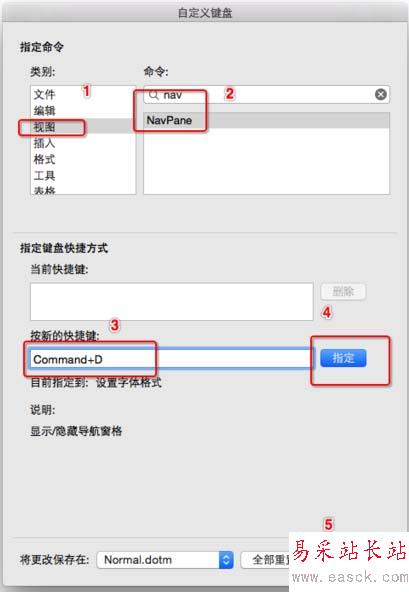
然后在下面輸入新的快捷鍵,接著按一下指定按鈕,最后確認,這個時候就設置好快捷鍵了。
相關推薦:
Mac版word怎么添加腳注和尾注?
Word怎么使用快捷鍵設置字體字號?
Word2010怎么利用宏錄制快速輸入特殊字符的快捷鍵?
新聞熱點
疑難解答